Ερώτηση
Πρόβλημα: Πώς να διορθώσετε το σφάλμα Windows Defender Engine Unavailable;
Χαίρετε. Όταν προσπαθώ να εγκαταστήσω τις πιο πρόσφατες ενημερώσεις ασφαλείας των Windows, λαμβάνω ένα σφάλμα και δείχνει ότι το Windows Defender Engine δεν είναι διαθέσιμο. Πώς μπορώ να το διορθώσω αυτό;
Λυμένη απάντηση
Το Windows Defender ή το Microsoft Defender Antivirus είναι ένα στοιχείο προστασίας από κακόβουλο λογισμικό των Microsoft Windows. Παρέχει ορισμένες βασικές λειτουργίες όσον αφορά την ασφάλεια του λειτουργικού συστήματος. Μπορεί να προειδοποιεί τους χρήστες για κακόβουλο λογισμικό
[1] λοιμώξεις και άλλες απειλές για την ασφάλεια στον κυβερνοχώρο.Όταν πρωτοκυκλοφόρησε το Windows Defender, προστάτευε μόνο τους χρήστες από λογισμικό υποκλοπής spyware, επομένως η Microsoft έχει προχωρήσει πολύ. Οι άνθρωποι μπορούν πλέον να αισθάνονται ασφαλείς όταν χρησιμοποιούν Windows χωρίς λογισμικό προστασίας από ιούς τρίτων. Ωστόσο, οι άνθρωποι πρέπει να εγκαταστήσουν τις πιο πρόσφατες ενημερώσεις ασφαλείας και ενημερώσεις κώδικα για να διατηρήσουν την ασφάλεια όσο το δυνατόν πιο ισχυρή.
Αυτό δεν είναι πάντα επιτυχημένο. Πρόσφατα, ορισμένοι χρήστες ανέφεραν ότι έλαβαν ένα σφάλμα κατά την προσπάθειά τους να εγκαταστήσουν την ενημέρωση ασφαλείας Intelligence για το Microsoft Defender Antivirus. Οι άνθρωποι λένε επίσης ότι το Windows Defender Engine εμφανίζεται ως Μη διαθέσιμο, με αποτέλεσμα να ανησυχούν μήπως εκτεθούν σε διάφορες απειλές.
Αν και είναι άγνωστο τι ακριβώς θα μπορούσε να προκαλέσει το σφάλμα Unavailable του Windows Defender Engine, ετοιμάσαμε 3 βήματα που θα μπορούσαν να σας βοηθήσουν να το διορθώσετε και να εγκαταστήσετε τις απαραίτητες ενημερώσεις. Η αντιμετώπιση προβλημάτων μπορεί να γίνει μια χρονοβόρα διαδικασία, επομένως μπορείτε επίσης να χρησιμοποιήσετε ένα εργαλείο συντήρησης όπως ReimageΠλυντήριο ρούχων Mac X9 που μπορεί να διορθώσει τα περισσότερα σφάλματα συστήματος, BSOD,[2] κατεστραμμένα αρχεία και μητρώο[3] θέματα. Διαφορετικά, ακολουθήστε τις παρακάτω οδηγίες.
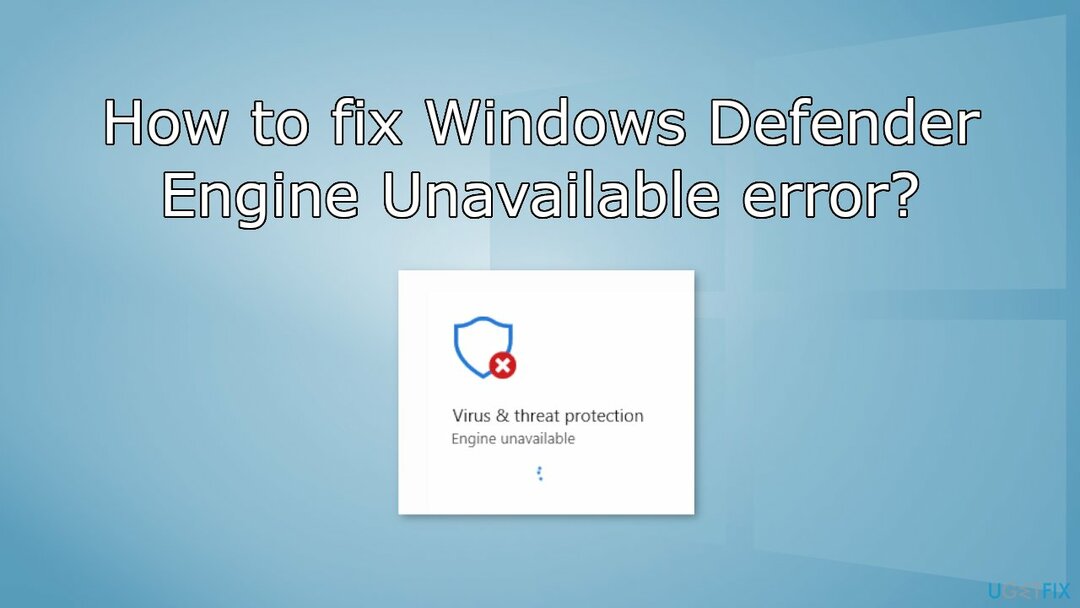
Λύση 1. Μη αυτόματη εγκατάσταση ενημερώσεων πληροφοριών ασφαλείας
Για να επισκευάσετε το κατεστραμμένο σύστημα, πρέπει να αγοράσετε την έκδοση με άδεια χρήσης Reimage Reimage.
- Κατεβάστε τις ενημερώσεις από το επίσημη ιστοσελίδα της Microsoft
- Ανοίξτε το ληφθέν αρχείο και ακολουθήστε τις οδηγίες που εμφανίζονται στην οθόνη
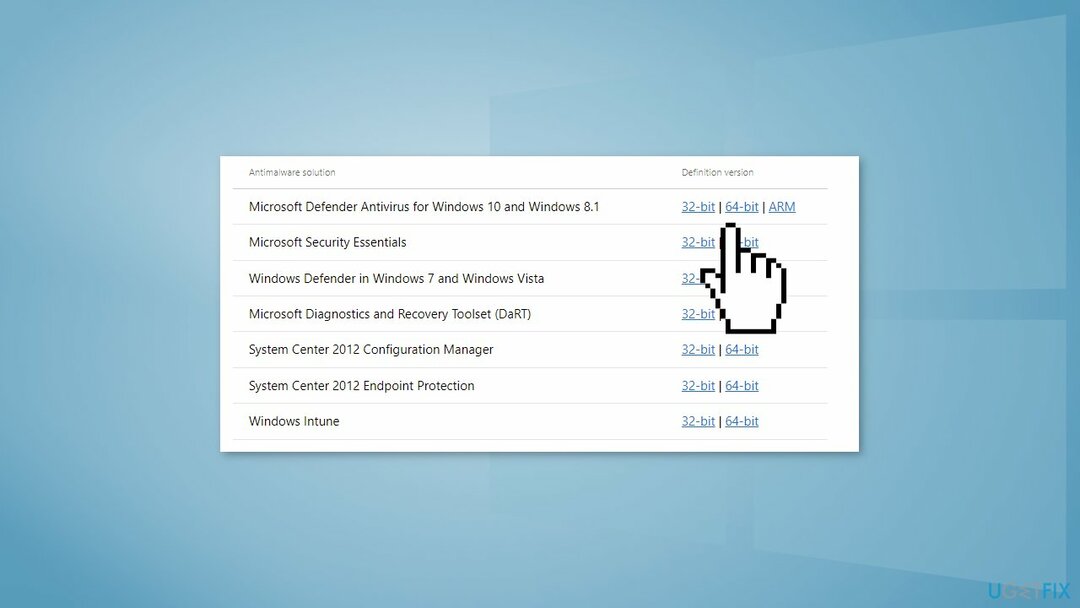
Λύση 2. Αλλαγή τιμών κλειδιού μητρώου
Για να επισκευάσετε το κατεστραμμένο σύστημα, πρέπει να αγοράσετε την έκδοση με άδεια χρήσης Reimage Reimage.
- Τύπος Πλήκτρο Windows + R να ανοίξει το Τρέξιμο κουτί
- Τύπος Regedit και πατήστε Εισαγω
- Πλοηγηθείτε στο HKEY_LOCAL_MACHINE\\SOFTWARE\\Πολιτικές\\Microsoft\\Windows Defender
- Άλλαξε και τα δύο Απενεργοποιήστε το AntiSpyware και Απενεργοποιήστε το AntiVirus αξίες σε 0 κάνοντας διπλό κλικ
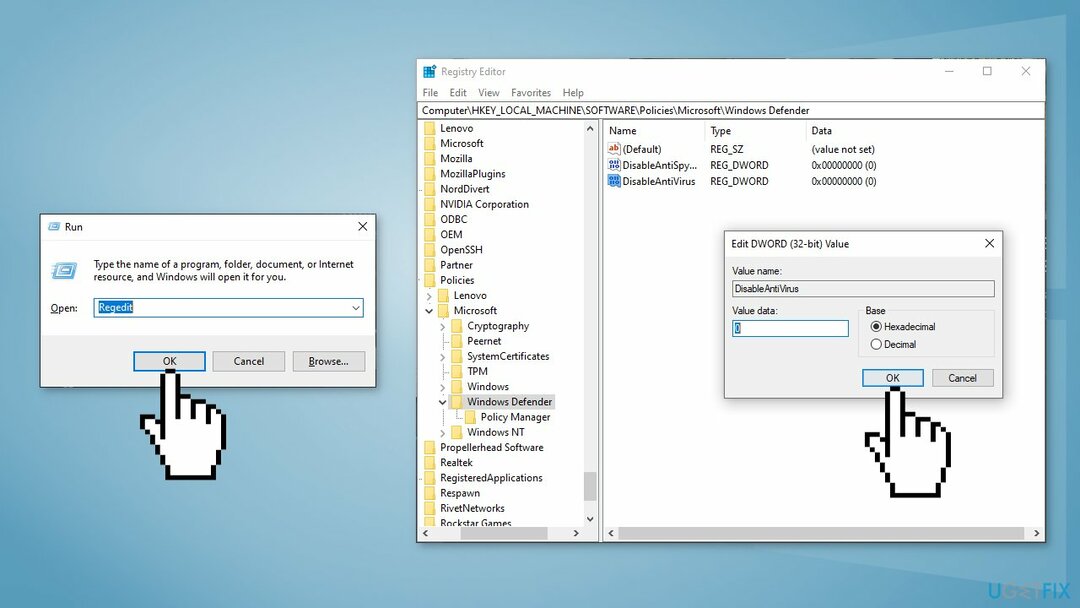
- Εάν τα πλήκτρα δεν εμφανίζονται, κάντε δεξί κλικ σε ένα κενό χώρο και επιλέξτε Νέοςκαι κάντε κλικ στο Τιμή DWORD (32-bit).
- Ονομάστε το κλειδί Απενεργοποιήστε το AntiSpyware και ορίστε την τιμή σε 0
- Κάντε το ίδιο για Απενεργοποιήστε το AntiVirus επίσης
Λύση 3. Εκτελέστε μια αναβάθμιση επισκευής
Για να επισκευάσετε το κατεστραμμένο σύστημα, πρέπει να αγοράσετε την έκδοση με άδεια χρήσης Reimage Reimage.
- Κατεβάστε το αρχείο ISO των Windows 10 από το επίσημη ιστοσελίδα της Microsoft
- Εάν συμφωνείτε με τους όρους άδειας χρήσης, επιλέξτε Αποδέχομαι
- Στο Τι θέλετε να κάνετε; σελίδα, επιλέξτε Δημιουργήστε μέσα εγκατάστασης για άλλο υπολογιστή και μετά επιλέξτε Επόμενο
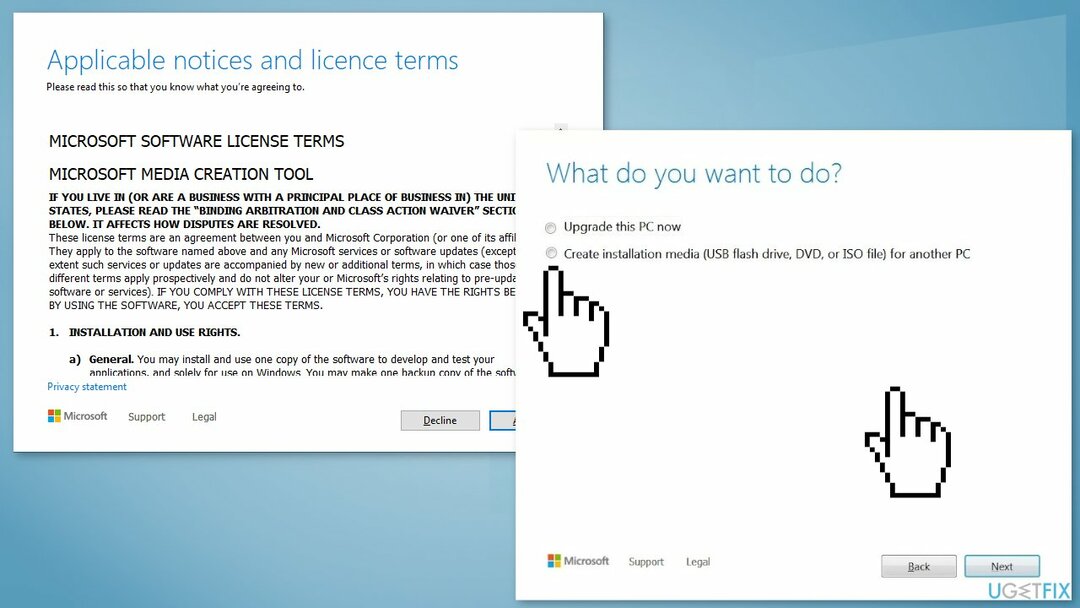
- Επιλέξτε τη γλώσσα, την έκδοση και την αρχιτεκτονική (64-bit ή 32-bit) για τα Windows 10
- Σε Επιλέξτε ποια μέσα θέλετε να χρησιμοποιήσετε, Επιλέξτε αρχείο ISO μετά κάντε κλικ Επόμενο
- Επιλέξτε τη θέση λήψης και, στη συνέχεια, κάντε κλικ Αποθηκεύσετε
- Θα γίνει λήψη του αρχείου ISO των Windows 10
- Κάντε δεξί κλικ στο αρχείο ISO των Windows 10 και κάντε κλικ Βουνό
- Ανοιξε Setup.exe
- Για να λαμβάνετε σημαντικές ενημερώσεις, επιλέξτε Λήψη και εγκατάσταση ενημερώσεων
- Βεβαιωθείτε ότι Η διατήρηση προσωπικών αρχείων και εφαρμογών ελέγχεται
- Κάντε κλικ στο Εγκαθιστώ για να ξεκινήσει η αναβάθμιση
Επιδιορθώστε τα Σφάλματά σας αυτόματα
Η ομάδα του ugetfix.com προσπαθεί να κάνει το καλύτερο δυνατό για να βοηθήσει τους χρήστες να βρουν τις καλύτερες λύσεις για την εξάλειψη των σφαλμάτων τους. Εάν δεν θέλετε να δυσκολευτείτε με τεχνικές χειροκίνητης επισκευής, χρησιμοποιήστε το αυτόματο λογισμικό. Όλα τα προτεινόμενα προϊόντα έχουν ελεγχθεί και εγκριθεί από τους επαγγελματίες μας. Τα εργαλεία που μπορείτε να χρησιμοποιήσετε για να διορθώσετε το σφάλμα σας παρατίθενται παρακάτω:
Προσφορά
Κάν 'το τώρα!
Λήψη ΔιόρθωσηΕυτυχία
Εγγύηση
Κάν 'το τώρα!
Λήψη ΔιόρθωσηΕυτυχία
Εγγύηση
Εάν δεν καταφέρατε να διορθώσετε το σφάλμα σας χρησιμοποιώντας το Reimage, επικοινωνήστε με την ομάδα υποστήριξής μας για βοήθεια. Παρακαλούμε, ενημερώστε μας όλες τις λεπτομέρειες που πιστεύετε ότι πρέπει να γνωρίζουμε για το πρόβλημά σας.
Αυτή η κατοχυρωμένη με δίπλωμα ευρεσιτεχνίας διαδικασία επισκευής χρησιμοποιεί μια βάση δεδομένων με 25 εκατομμύρια στοιχεία που μπορούν να αντικαταστήσουν οποιοδήποτε κατεστραμμένο ή λείπει αρχείο στον υπολογιστή του χρήστη.
Για να επισκευάσετε το κατεστραμμένο σύστημα, πρέπει να αγοράσετε την έκδοση με άδεια χρήσης Reimage εργαλείο αφαίρεσης κακόβουλου λογισμικού.

Ένα VPN είναι ζωτικής σημασίας όταν πρόκειται για απορρήτου χρήστη. Οι διαδικτυακοί ιχνηλάτες όπως τα cookies δεν μπορούν να χρησιμοποιηθούν μόνο από πλατφόρμες μέσων κοινωνικής δικτύωσης και άλλους ιστότοπους, αλλά και από τον πάροχο υπηρεσιών διαδικτύου και την κυβέρνηση. Ακόμα κι αν εφαρμόζετε τις πιο ασφαλείς ρυθμίσεις μέσω του προγράμματος περιήγησής σας, εξακολουθείτε να μπορείτε να παρακολουθείτε μέσω εφαρμογών που είναι συνδεδεμένες στο διαδίκτυο. Επιπλέον, τα προγράμματα περιήγησης που εστιάζουν στο απόρρητο, όπως το Tor is, δεν είναι η βέλτιστη επιλογή λόγω μειωμένων ταχυτήτων σύνδεσης. Η καλύτερη λύση για την απόλυτη ιδιωτικότητά σας είναι Ιδιωτική πρόσβαση στο Διαδίκτυο – να είστε ανώνυμοι και ασφαλείς στο διαδίκτυο.
Το λογισμικό ανάκτησης δεδομένων είναι μία από τις επιλογές που θα μπορούσαν να σας βοηθήσουν ανακτήστε τα αρχεία σας. Μόλις διαγράψετε ένα αρχείο, δεν εξαφανίζεται στον αέρα – παραμένει στο σύστημά σας όσο δεν υπάρχουν νέα δεδομένα γραμμένα πάνω του. Data Recovery Pro είναι λογισμικό αποκατάστασης που αναζητά αντίγραφα εργασίας των διαγραμμένων αρχείων στον σκληρό σας δίσκο. Χρησιμοποιώντας το εργαλείο, μπορείτε να αποτρέψετε την απώλεια πολύτιμων εγγράφων, σχολικών εργασιών, προσωπικών εικόνων και άλλων σημαντικών αρχείων.